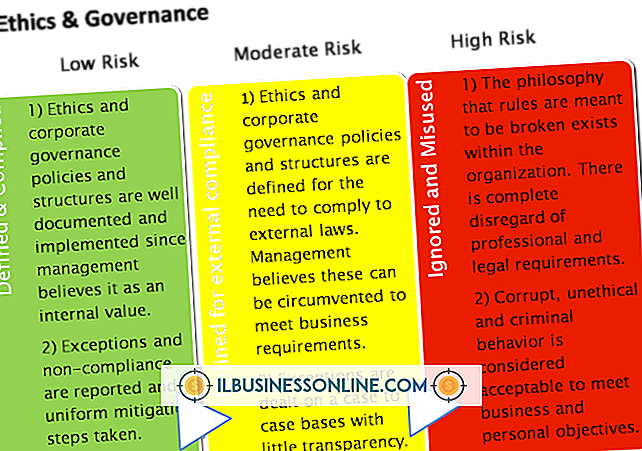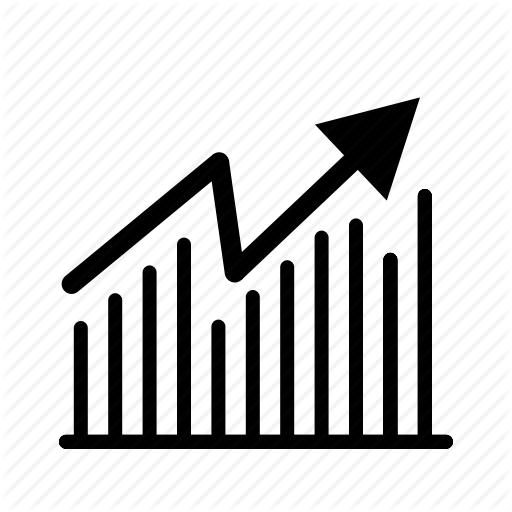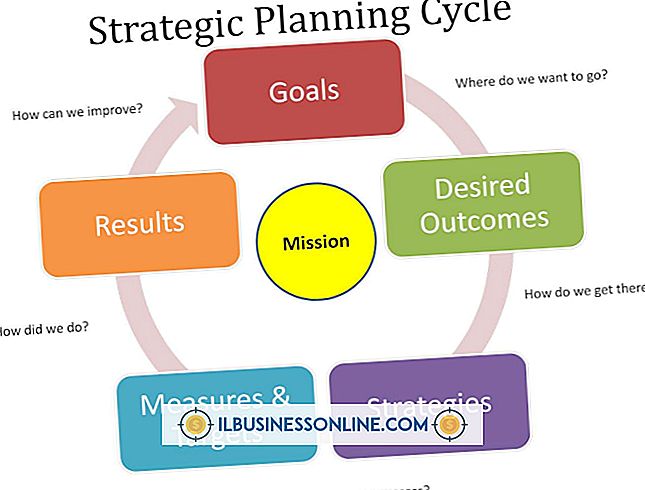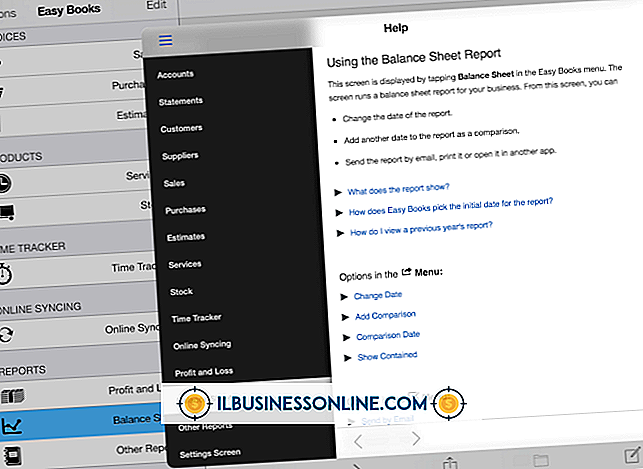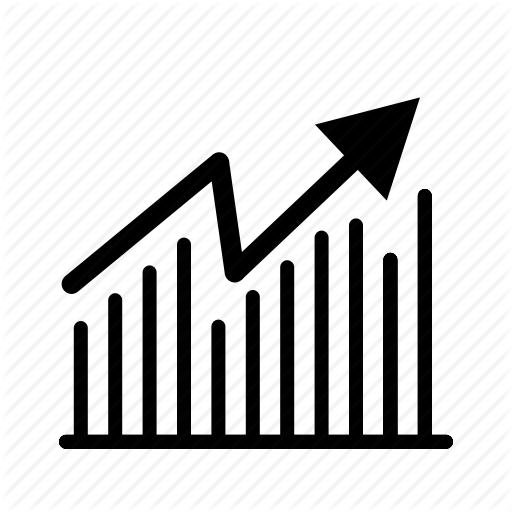Uzak Masaüstü Kullanıcılarına Yönetici Hakları Nasıl Verilir

Modern işletmeler, müşterilerle ve tedarikçilerle iletişim kurmadan, finans ve envanteri yönetmeye kadar her şey için bilgisayarlara güveniyor. İnternet ve ağ teknolojileri sayesinde, şirketler ticari işlemler gerçekleştirebilir, yeni müşteriler çekebilir ve ofis içindeki bilgileri her zamankinden daha kolay paylaşabilir. Ancak, bu teknolojiler uygun şekilde korunmadığında karmaşık sorunlara neden olabilir. İşletmeniz en çok şey kullanıyorsa, muhtemelen bilgisayar sorunlarını gidermek için uğraştığınız kilit çalışanlarınız vardır. Bu çalışanlara iş ağınızdaki bilgisayarlara uzaktan yönetici erişimi sağlamak, yolda veya evde çalışırken bile birçok sorunu gidermelerini sağlayabilir.
Yönetici ekle
1.
Windows'ta bir yönetici hesabıyla oturum açın. "Başlat", "Denetim Masası" nı ve ardından "Kullanıcı Hesapları" nı tıklayın.
2.
"Başka Bir Hesabı Yönet" i tıklayın ve "Yeni Hesap Oluştur" u seçin. "Yeni Hesap Adı" alanına yeni yönetici hesabı için bir ad girin. "Yönetici" seçeneğini seçin ve "Hesap Oluştur" u tıklayın.
3.
"Değiştirmek İstediğiniz Hesabı Seçin" penceresinde yeni yönetici hesabının adını tıklayın. Değişiklik Yap penceresi açıldıktan sonra, "Bir Parola Oluştur" u tıklayın. Yeni yönetici için geçici bir şifre girin ve sonraki alanlarda onaylayın. Yeni şifreyi kaydetmek için "Şifre Oluştur" düğmesine tıklayın. Yeni yönetici makineye giriş yaptıktan sonra, kullanıcı hesabının Değişiklik Yap penceresindeki "Şifreyi Değiştir" bağlantısını tıklayarak şifreyi değiştirebilir.
Bir Yöneticiye Uzak Masaüstü Erişimi Verme
1.
"Başlat | Denetim Masası | Yönetimsel Araçlar | Bilgisayar Yönetimi." Bilgisayar Yönetimi konsolu penceresi açılır.
2.
Bilgisayar Yönetimi gezinti bölmesinde "Yerel Kullanıcılar ve Gruplar" ı seçin, ardından pencerenin orta bölmesinde "Kullanıcılar" üzerine çift tıklayın.
3.
Uzak Masaüstü erişimi vermek istediğiniz Yöneticinin adını sağ tıklayın, ardından açılır menüden "Özellikler" i tıklayın.
4.
Özellikler penceresindeki "Üye" sekmesini ve ardından "Ekle" düğmesini tıklayın. "Seçilecek nesne adlarını girin" etiketli metin kutusuna "Uzak Masaüstü Kullanıcıları" yazın. "Adları Kontrol Et" düğmesini tıklayın. Windows, bilgisayarın ağ adını "Uzak Masaüstü Kullanıcıları" ile birlikte vurgular.
5.
Grup Seç penceresini kapatmak ve yönetici için güncellenmiş "Üye" listesini görüntülemek için "Tamam" ı tıklayın. Yönetici artık Uzak Masaüstü Kullanıcıları grubunun bir parçası ve uzaktan makineye giriş yapabiliyor.
6.
Özellikler penceresini ve ardından Bilgisayar Yönetimi konsolu penceresini kapatmak için "Tamam" düğmesini tıklayın.
7.
Ağdaki diğer bilgisayarlara gerektiğinde uzak masaüstü erişimine sahip yönetici hesapları ekleyin.
Bahşiş
- Birkaç yöneticinin bir makineye uzaktan erişebilmesini istiyorsanız, bunu birer birer yapmak yerine hepsine bir kerede erişim izni verebilirsiniz. Bilgisayar Yönetimi penceresindeki "Kullanıcılar" yerine "Gruplar" klasörünü tıklayın. "Uzak Masaüstü Kullanıcıları" grubunu seçin ve ardından "Yönetici" grubunun tüm üyelerini yetkili kullanıcı olarak eklemek için Özellikler penceresindeki "Ekle" düğmesini kullanın.